Cara Mempercepat Koneksi Internet Windows 7 Tanpa Software Testing
Seluruh cara yang dicantumkan pada posting ini bisa diterapkan pada Windows XP, Vista dan Windows 7. Sesuai judulnya, cara mempercepat koneksi internet yang dibagikan tidak memerlukan software apa pun alias dapat diapplikasikan langsung di PC atau laptop Anda. Satu lagi yang penting, semua cara adalah legal dan tidak membahayakan kinerja komputer secara langsung.Sudah siap? Mari kita kupas satu per satu!Persiapan – Sebelum menerapkan cara-cara dibawah, ada baiknya Anda melakukan test speed kecepatan internet Anda agar mengetahui perbedaaanya. Ada 5 buah trik yang dibagikan, dapat diaplikasikan beberapa atau semuanya sekaligus.
Formula yang tepat sangat bergantung kepada hasil yang Anda dapatkan ketika melakukan tes setelah mengapplikasikan trik. Tes dapat dilakukan di web speedtest.net1.
Setting Limit Reservable BandwidthUntuk melakukannya, masuk ke menu Start-Run- ketik gpedit.msc - Enter. Akan muncul group policy seperti gambar dibawah:Pilih menu: Local Computer Policy Computer Configuration Administrative Templates Network QOS Packet Schedule. Di sebelah kanan, double klik menu “Limit Reservable Bandwidth” untuk memunculkan pilihan “Limit Reservable Bandwidth Properties”. Jika sudah, pilih “enable” pada tab setting.
Ubah angka 20% menjadi 0, kemudian klik “apply” dan restart PC Anda.Pada Windows 7, cara yang dilakukan hampir serupa. Tetapi perlu diingat bahwa Group Policy hanya ada di Windows 7 Profesional, Enterprise dan Ultimate.2. Setting WIndowsMasuk ke menu “device manager” melalui control panel atau dengan cara klik kanan pada ‘my computer’ dan pilih properties hardware device manager.Pada Device Manager pilih Ports, klik dua kali di Communication Port. Ubah item-item ini pada port setting:a. Bits per second ganti dari 9400 menjadi 128000.b. Flow control ganti dari none menjadi hardware– setelah dirubah jangan lupa restart komputer untuk melihat efeknya.
Agar lebih jelas, Anda dapat melihat gambar dibawah:3. Menambah Buffer pada System.iniSystem.ini berada di Explorer Windows.
Buka system.ini menggunakan notepad dan ubahlah bagian 386enh. Jika tidak ketemu, Anda dapat melakukan search pada file notepad. Rubah bagian tersebut menjadi seperti format dibawah:; for 16-bit app supportdriverswave=mmdrv.dlltimer=timer.drvmcidriver32386enhCOM1Buffer=16384woafont=dosapp.FONEGA80WOA.FON=EGA80WOA.FONEGA40WOA.FON=EGA40WOA.FONCGA80WOA.FON=CGA80WOA.FONCGA40WOA.FON=CGA40WOA.FONpage buffer=100000kbps load=100000kbps download=100000kbps save=100000kbps back=100000kbpsMCIDRVVERDEVICEMB=28Penampakan gambarnya adalah sebagai berikut:Jika sudah, save dan restart PC Anda.4. Mengganti DNSJika belum tahu apa itu DNS, Anda dapat menyimaknya. Untuk merubah DNS, caranya cukup gampang yaitu dengan membuka software modem atau jika menggunakan LAN, Anda dapat menemukannya pada menu Internet Protocol TCP/IP.DNS yang terbukti bekerja baik adalah DNS Google:Preferred DNS server: 8.8.8.8Alternate DNS server: 8.8.4.4Cara keempat ini bersifat opsional, bisa Anda lakukan bisa juga tidak.Catatan: setelah seluruh cara diatas diapplikasikan, Anda dapat mencoba kembali tes speed koneksi internet.
Cara Mempercepat Koneksi Internet Windows 7 Tanpa Software Testing System
Biasanya, kecepatan koneksi internet akan lebih baik dibandingkan sebelum menggunakan cara-cara tersebut.Semoga bermanfaat.
Koneksi internet cepat via Google ImageDi artikel ini, saya akan membahas cara mempercepat koneksi internet yang sudah saya terapkan pada perangkat laptop dan PC. Menurut saya kecepatan koneksi internet adalah sesuatu yang sangat penting di jaman digital seperti sekarang ini. Banyak sekali pekerjaan dan kegiatan lainnya yang dapat dikerjakan dengan cepat dan praktis berkat bantuan internet.Mau mengirimkan surat elektronik atau file-file penting, tinggal kirim melalui fasilitas email. Ingin membaca ebook atau mencari referensi karya ilmiah, tinggal browsing saja melalui internet. Begitu pun jika kita ingin menghubungi keluarga dan kawan lama yang tinggal jauh, melalui media sosial kita bisa terhubung kembali dengan mereka secara online.Pasti menyebalkan ya bila ada orang yang bertanya “Kalau internetnya cepat, mau dibuat untuk apa?”. Mungkin saja orang tersebut belum atau tidak mengerti tentang pentingnya koneksi internet cepat saat ini. Internet lambat bukan hanya menghambat berbagai aktivitas penting di era digital seperti sekarang ini, tapi juga bisa menyulut emosi si pengguna internet karena proses data yang tak kunjung selesai.
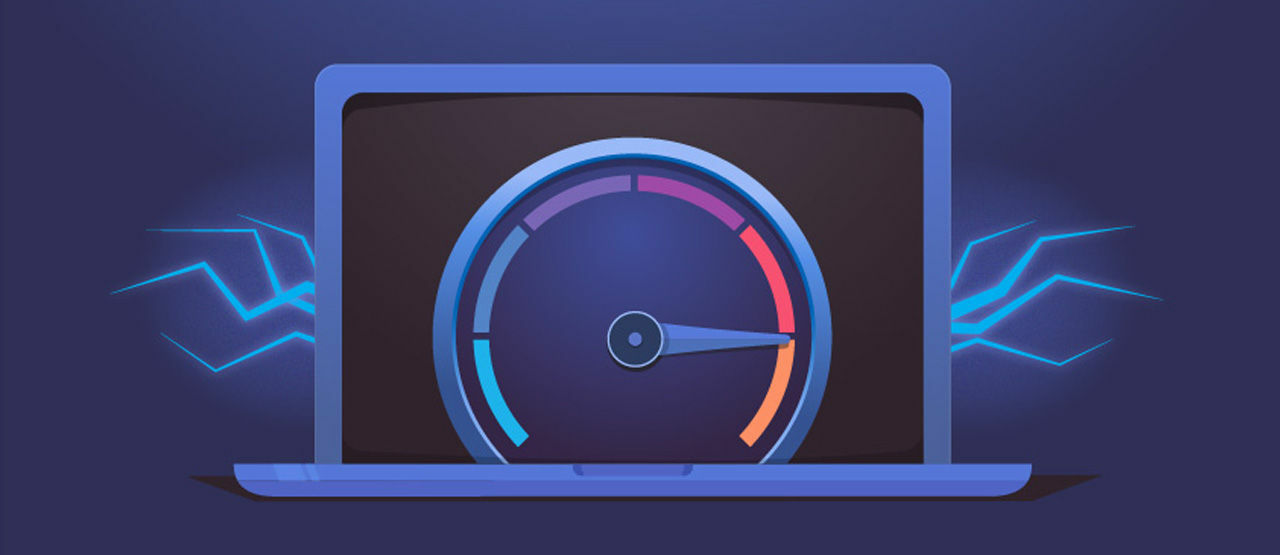
Daftar Isi.Sebelumnya, pastikan dulu modem yang Anda gunakan sudah dalam posisi on.Bandwidth merupakan luas cakupan frekuensi yang digunakan oleh sinyal untuk keperluan transmisi data. Pada umumnya bandwidth pada setting default komputer hanya berkisar pada angka 20% saja. Agar koneksi internet anda maksimal, gunakanlah nilai bandwidth yang lebih besar lagi dengan mengubah setting pada computer configuration. Berikut ini langkah-langkahnya:.
Buka program Run dengan cara klik tombol berlogo Windows dan tombol R secara bersamaan. Nanti akan muncul pop up Run.
Pada bagian program Run, ketik gpedit.msc pada kolom yang disediakan. Lalu klik OK. Perhatikan tampilan di layar Anda.
Double klik pada bagian Computer Configuration Administrative Templates Network QoS Packed Scheduler. Double Klik pada menu Limit Reservable Bandwidth. Pilih menu enable Pada bagian Bandwidth Limit diganti menjadi 0 (defaultnya 20), lalu klik OK. Restart komputer Anda untuk mendapatkan hasilnya2.
Cara Mempercepat Koneksi Internet dengan Mengubah DNS Pada KomputerTips cara mempercepat koneksi internet berikutnya adalah dengan mengubah setingan DNS lama komputer Anda. DNS merupakan singkatan dari Domain Name System dan digunakan untuk melakukan pencarian nama di komputer yang menggunakan fasilitas jaringan TCP / IP (Transmission Control Protocol / Internet Protocol).Gantilah konfigurasi pengaturan DNS menjadi open DNS atau menggunakan DNS Google. Cara ini dapat meningkatkan kecepatan koneksi internet Anda hingga 20% dari kecepatan semula.
Perhatikan bagian task bar komputer Anda. Klik kanan ikon Network, lalu klik Open Network and Sharing Center. Selanjutnya, klik link menu Connection yang ada di bagian kanan. Setelah jendela Wireless Network Connection Status terbuka, selanjutnya klik tombol properties. Langkah selanjutnya adalah klik sekali pada bagian Internet Protocol Version 4 (TCP/ IPv4), lalu klik Properties. Pada tab General, pastikan Anda mencentang Use the Following DNS server addresses. Ubah DNSPrefered DNS: 208.67.222.222Alternate DNS: 208.67.220.220.
Lalu klik Ok. Untuk mendapatkan hasilnya, restart komputer Anda.Jika ingin menggunakan DNS dari Google, berikut ini langkah-langkahnya:.
Klik kanan ikon Network, lalu klik Open Network and Sharing Center. Selanjutnya, klik link menu Connection yang ada di bagian kanan. Setelah jendela Wireless Network Connection Status terbuka, selanjutnya klik tombol properties.
Pilih Properties Internet Protocol Ver. 4 Properties.

Prefered DNS Server: 8.8.8.8. Alternate DNS Server: 8.8.4.43. Mengaktifkan DNS CacheFungsi dari DNS Cache sama dengan penjelasan pada poin 5, bedanya adalah pada langkah ini kita mengaktifkan pengaturan DNS Cache pada regedit. Berikut ini adalah langkah-langkahnya:.
Buka Notepad. Copy kode berikut ini ke dalam notepad:HKEYLOCALMACHINESYSTEMCurrentControlSetServicesDnscacheParameters'CacheHashTableBucketSize'=dword:00000001'CacheHashTableSize'=dword:00000180'MaxCacheEntryTtlLimit'=dword:0000fa00'MaxSOACacheEntryTtlLimit'=dword:0000012d. Simpan notepad tersebut dengan nama dnscache.reg.
Untuk mengaktifkan DNS Cache, double klik pada file dnscache.reg tadi. Buka file tersebut setiap kali Anda browsing di internet untuk mendapatkan kecepatan koneksi internet yang lebih cepat.4. Pilihlah Provider yang KompetenPilihlah Internet Service Provider (ISP) yang sudah terbukti handal dan kompeten dalam memberikan penyediaan jaringan internet.
Jangan mudah tergiur dengan promosi banting harga yang ditawarkan oleh ISP tertentu. Karena tentunya harga tidak bisa bohong. Harga yang agak mahal tentu akan sebanding dengan kualitas koneksi internet yang diberikan. Gunakan Modem yang MemadaiModem (modulator demodulator) adalah sebuah perangkat elektronik yang digunakan untuk mengubah sinyal komputer ke dalam besaran frekuensi tertentu untuk kemudian diproses melalui saluran telepon kabel.Modem tersebut memiliki spesifikasi kecepatan koneksi yang berbeda-beda.
Untuk mendapatkan kecepatan koneksi maksimal, gunakanlah modem yang spesifikasi kecepatan cukup besar. Biasanya modem yang sering digunakan memiliki kapasitas koneksi sekitar 256 Kbps. Gunakan Provider yang Belum Begitu Banyak DigunakanMeskipun dikenal sebagai provider yang qualified dalam menyediakan koneksi internet, padatnya pengguna pada provider tertentu juga dapat menjadi penyebab lemotnya koneksi internet yang Anda gunakan.Untuk menghindari hal tersebut, cobalah untuk menggunakan jasa provider yang belum terlalu banyak digunakan oleh pengguna internet lainnya. Dengan demikian Anda masih berkesempatan untuk mendapatkan layanan internet dengan kualitas koneksi maksimal. Gunakan Perangkat Komputer atau Gadget Berspesifikasi TinggiJika keenam cara di atas sudah anda praktekkan dan ternyata tidak membantu meningkatkan koneksi internet Anda, mungkin Anda harus mempertimbangkan untuk meningkatkan spesifikasi perangkat atau gadget yang digunakan untuk mengakses internet. Bila perangkat yang Anda gunakan memiliki RAM, prosesor dan harddisk berkapasitas rendah, maka hal ini akan mempengaruhi kecepatan koneksi internet yang bisa Anda peroleh.